【摘要】:在“参数选择”对话框中,单击“Break Wire”,打开“Break Wire”页面,如图2-27所示。图2-27 Break Wire页面1.“切割长度”选项区域该区域用来设置当执行“切割导线”命令时,切割导线的长度。有3种选择方式。2)“折断多重栅格尺寸”:捕获网格的倍数,选择该项后,当执行“切割导线”命令时,每次切割导线的长度都是网格的整数倍。用户可以在右侧的数字栏中设置每次切割导线的固定长度值。有3个选项供选择,分别是“从不”、“总是”、“线上”。

在“参数选择”对话框中,单击“Break Wire”(切割导线),打开“Break Wire”页面,如图2-27所示。该页面用来设置与“切割导线”命令有关的一些参数。
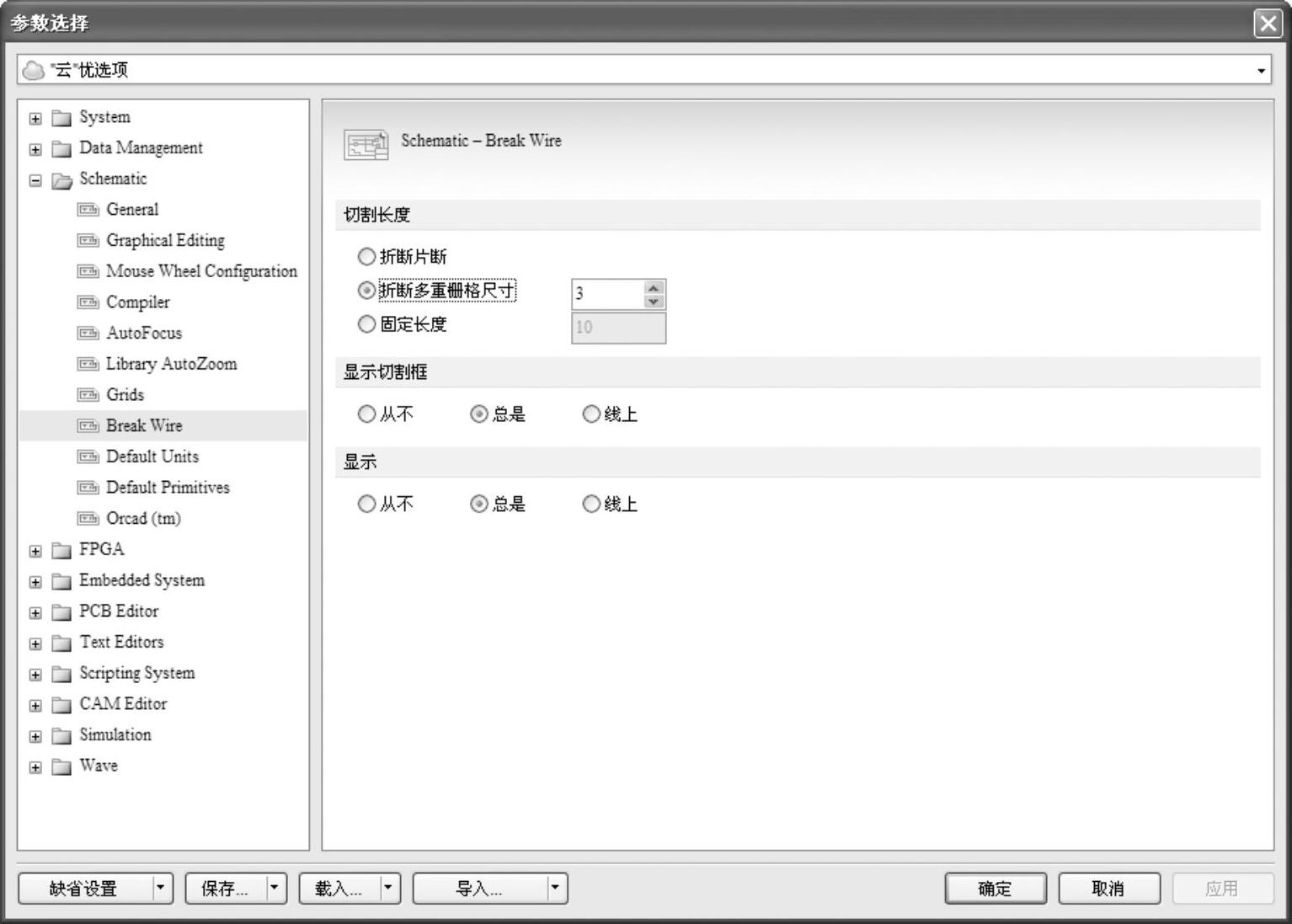
图2-27 Break Wire页面
1.“切割长度”选项区域
该区域用来设置当执行“切割导线”命令时,切割导线的长度。有3种选择方式。
1)“折断片段”:对准片断,选择该项后,当执行“切割导线”命令时,光标所在的导线被整段切除。
2)“折断多重栅格尺寸”:捕获网格的倍数,选择该项后,当执行“切割导线”命令时,每次切割导线的长度都是网格的整数倍。用户可以在右边的数字栏中设置倍数,倍数的大小在2~10之间。(www.xing528.com)
3)“固定长度”:选择该项后,当执行“切割导线”命令时,每次切割导线的长度是固定的。用户可以在右侧的数字栏中设置每次切割导线的固定长度值。
2.“显示切割框”选项区域
该区域用来设置当执行“切割导线”命令时,是否显示切割框。有3个选项供选择,分别是“从不”、“总是”、“线上”。
3.“显示”选项区域
该区域用来设置当执行“Break Wire”(切割导线)命令时,是否显示导线的末端标记。有3个选项供选择,分别是“从不”、“总是”、“线上”。
免责声明:以上内容源自网络,版权归原作者所有,如有侵犯您的原创版权请告知,我们将尽快删除相关内容。




